Virus .crab entfernen (Kostenlose Instruktionen) - Inkl. Entschlüsselungsschritte
Anleitung für die Entfernung des .crab-Virus
Was ist .crab-Virus?
Der .crab-Virus ist ein gefährlicher Kryptovirus aus der berüchtigten Ransomware-Familie GandCrab
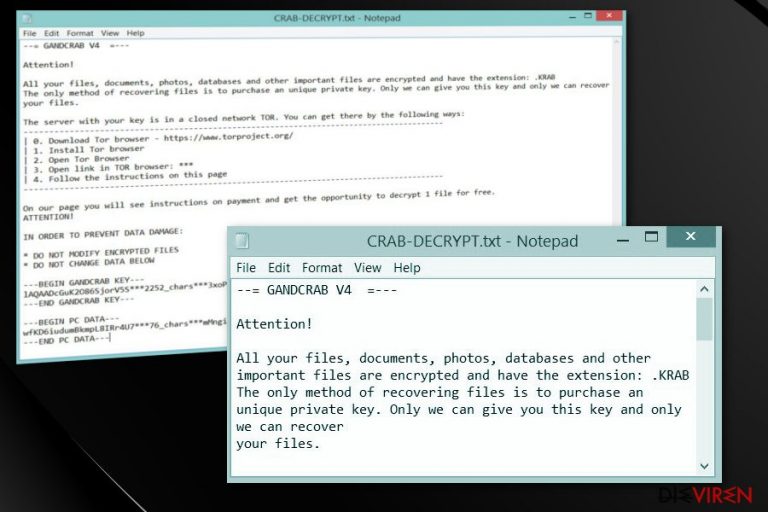
.crab-Virus — Eine Erpressersoftware, die Dateien sperrt, deren Namen mit .crab versieht und zudem noch $800 Lösegeld für einen speziellen Schlüssel verlangt, der für die Datenentschlüsselung benötigt wird. Die Ransomware ist eine von zahlreichen Varianten der GandCrab-Familie, worin sich unter anderem folgende Mitglieder befinden:
Das erste Mitglied dieser Schadsoftware-Familie tauchte im Januar dieses Jahres auf. Mittlerweile gibt es vier verschiedene Versionen, die ahnungslose PC-Nutzer angreifen. Der Crab-Virus kann allerdings auch die Dateiendung .KRAB an verschlüsselte Dateien anhängen. Um in den Zielcomputer zu gelangen, nutzt er ausgefeilte Techniken, darunter das Rig-ExploitKit, Grandsoft-RigExpoit und andere. Wie üblich werden die Verschlüsselungsverfahren AES und RSA verwendet. Unmittelbar nach der Verschlüsselung sind die Daten unbrauchbar.
| Name | Crab-Virus |
|---|---|
| Typ | Ransomware/Erpressersoftware |
| Familie | GandCrab |
| Lösegeldbetrag | $800 in Bitcoin, DASH |
| Dateierweiterung | .crab, .KRAB |
| Lösegeldforderung | CRAB-DECRYPT.txt, KRAB-DECRYPT.txt |
| Versionen | GandCrab, GandCrab 2, GandCrab 3, GandCrab 4 |
| Hauptgefahren | Die Verschlüsselung von Dateien kann zu permanenten Datenverlust führen |
| Verbreitung | Zahlreiche Spamkampagnen mithilfe von Rig-ExploitKit, Grandsoft-ExploitKit usw. |
| Entfernung | Für die Entfernung des Virus ist die Verwendung von FortectIntego empfehlenswert |
Zurzeit ist bekannt, dass der .KRAB-Virus zwei Arten von Lösegeldforderungen verwendet: CRAB-DECRYPT.txt und KRAB-DECRYPT.txt. Die Dokumente werden in der Regel in allen Ordnern auf dem PC des Opfers gespeichert und dienen dazu, ihn über den Angriff zu informieren. Wie bei der GandCrab-Ransomware üblich, sind in der Lösegeldforderung verschiedene Informationen enthalten, wie z.B. Anweisungen, wie man sich mit dem TOR-Netzwerk verbindet, Informationen über den Kauf von Bitcoins und die Bezahlung und das Testen des Entschlüsselungsservices. Wir müssen jedoch davor warnen, dass der von den Virenentwicklern beworbene Entschlüsselungsschlüssel möglicherweise gar nicht existiert. Der einzige sichere Weg zur Datenwiederherstellung ist ein Backup. Sie können aber auch andere Datenwiederherstellungsmethoden ausprobieren, die wir am Ende dieser Anleitung zur Verfügung stellen.
Typischerweise zeigt der .crab-Virus oder andere seiner Versionen eine solche Lösegeldforderung an:
—= GANDCRAB V4 =—
Attention!
All your files, documents, photos, databases and other important files are encrypted and have the extension: .KRAB
The only method of recovering files is to purchase an unique private key. Only we can give you this key and only we can recover your files.
The server with your key is in a closed network TOR. You can get there by the following ways:
____________________________________________________________________
| 0. Download Tor browser – https://www.torproject.org/
| 1. Install Tor browser
| 2. Open Tor Browser
| 3. Open link
| 4. Follow the instructions on this page
Die Ransomware verlangt einen Betrag von 800 Dollar, welcher in der Form von Bitcoin oder DASH bezahlt werden muss. Für diesen Geldbetrag sollte man einen einzigartigen Entschlüsselungsschlüssel erhalten, der für die Wiederherstellung gesperrter Dateien in das entsprechende Feld eingegeben werden muss. Wir raten jedoch davon ab mit Cyberkriminellen Kontakt aufzunehmen, um das Lösegeld zu bezahlen. Diese Menschen sind Betrüger und selbst die Bezahlung des geforderten Betrags kann zu weiteren Problemen führen.
Nach Ansicht der Schadsoftware-Entwickler ist dies jedoch die einzige Möglichkeit die Dateien wiederherzustellen, die durch die Erweiterung .KRAB gesperrt sind:
You should buy GandCrab Decryptor. This software will help you to decrypt all of your encrypted files and remove GandCrab Ransomware from your PC.
Current price: $800.00. As payment, you need cryptocurrency DASH or Bitcoin
Statt das Lösegeld zu bezahlen, sollten Sie den .crab-Virus entfernen und den Computer in den alten Zustand zurückversetzen. Denken Sie daran, dass Sie nicht wissen, was die Schadsoftware noch auf dem Rechner veranlassen kann. Je mehr Zeit die Bedrohung auf dem Computer verbringt, desto mehr Schaden kann sie anrichten.
Die Entfernung des Crab-Virus erfordert professionelle Hilfe, verwenden Sie daher eine Anti-Malware wie FortectIntego. Führen Sie einen vollständigen Systemscan aus, um sicherzustellen, dass das Tool alle mit der Ransomware zusammenhängenden Bedrohungen erkennt und löscht. Wir empfehlen dringend, hierfür nur zertifizierte Programme zu verwenden, damit der Computer wieder einwandfrei funktioniert, wie vor der Infizierung.

Ransomware-Angriffe aufgrund von unvorsichtigem Benutzerverhalten erfolgreich
Wenn man beim Internetsurfen nicht genug aufpasst, kann dies zu verschiedenen PC-Infizierungen und Schadsoftware-Angriffen führen. Ransomware-Viren werden zwar meist über Spammails und deren unsicheren Anhängen verbreitet, aber man muss auch beim Herunterladen von Programmen aus P2P-Netzwerken oder von anderen suspekten Anbietern sehr vorsichtig sein.
Wenn Sie verdächtige E-Mails erhalten, müssen Sie sie vor dem Öffnen sorgfältig prüfen. Wenn Sie etwas Verdächtiges bemerken, löschen Sie sie sofort!
Normalerweise sehen gefälschte E-Mails wie folgt aus:
Dear Customer,
Please find the attachment regarding your delivery!
Kind regardsFedEx Support
Um sich zu vergewissern, dass die E-Mail sicher ist, muss man sich diese Komponenten ansehen:
- E-Mail-Adresse. Die Adresse muss Sinn machen, wenn man sie mit dem Namen des Unternehmens und dem Inhalt der E-Mail vergleicht.
- Firmennamen. Man muss irgendeine Verbindung mit dem Unternehmen haben (Mitarbeiter, Benutzer, Kunde, etc. sein).
- Grammatik und Tippfehler. Überprüfen Sie die E-Mail auf Richtigkeit, sie sollte keine Fehler enthalten.
- Forscher empfehlen auch von P2P-Netzwerken heruntergeladene Programme genau anzusehen. Bitte bleiben Sie von illegaler Software, Spielen und ähnlichen Anwendungen fern, da diese mit bösartigen Installationsprogrammen gefüllt sein können.
Crab-Virus so schnell wie möglich beseitigen
Um den .crab-Virus richtig zu entfernen, müssen Sie eine Anti-Malware verwenden, die hilft die Schadsoftware und ihre Komponenten zu finden ohne kostbare Zeit zu verschwenden. Die richtige Wahl des Tools gewährleistet die vollständige Entfernung des Virus und einen weiteren Schutz des Systems. Ransomware ist derzeit eine der gefährlichsten Cyberbedrohungen, daher empfehlen wir dringend die Verwendung von Programmen wie FortectIntego, SpyHunter 5Combo Cleaner oder Malwarebytes.
Die Entfernung vom .crab-Virus wird die gesperrten Dateien jedoch nicht wiederherstellen. Die beiden Prozesse sind nicht miteinander verbunden, so muss man die verschlüsselten Dateien zunächst vergessen. Egal, wie schwer es auch sein mag. Die Datenwiederherstellung kann nur auf einem sicheren System durchgeführt werden. Wenn Sie sich bereits um den Krab-Virus gekümmert haben, gehen Sie zu unserem Bereich Datenrettung.
Anleitung für die manuelle Entfernung des .crab-Virus
Ransomware: Entfernung der Ransomware über den abgesicherten Modus
Im Falle einer Infizierung mit Ransomware muss man sie zuerst deaktivieren. Deaktivieren Sie den KRAB-Virus, indem Sie das System in den abgesicherten Modus mit Netzwerktreibern starten:
Wichtig! →Die Anleitung zur manuellen Entfernung von Ransomware ist für Computerlaien möglicherweise zu kompliziert. Für die korrekte Ausführung sind fortgeschrittene IT-Kenntnisse erforderlich, da durch das Löschen oder Beschädigen von wichtigen Systemdateien, Windows nicht mehr korrekt arbeitet. Darüber hinaus kann die manuelle Entfernung Stunden in Anspruch nehmen, bis sie abgeschlossen ist. Wir raten daher dringend zur oben beschriebenen automatischen Methode.
Schritt 1. Greifen Sie auf den abgesicherten Modus mit Netzwerktreibern zu
Die manuelle Entfernung von Malware sollte am besten über den abgesicherten Modus erfolgen.
Windows 7 / Vista / XP
- Klicken Sie auf Start > Herunterfahren > Neu starten > OK.
- Wenn der Computer aktiv wird, drücken Sie mehrmals die Taste F8, bis Sie das Fenster Erweiterte Startoptionen sehen. (Wenn das nicht funktioniert, versuchen Sie F2, F12, Entf, etc., abhängig vom Modell des Motherboards.)
- Wählen Sie aus der Liste Abgesicherter Modus mit Netzwerktreibern aus.

Windows 10 / Windows 8
- Klicken Sie mit der rechten Maustaste auf Start und wählen Sie Einstellungen.

- Scrollen Sie nach unten und wählen Sie Update und Sicherheit.

- Wählen Sie im linken Bereich des Fensters Wiederherstellung.
- Scrollen Sie nun nach unten zum Abschnitt Erweiterter Start.
- Klicken Sie auf Jetzt neu starten.

- Wählen Sie Problembehandlung.

- Gehen Sie zu Erweiterte Optionen.

- Wählen Sie Starteinstellungen.

- Klicken Sie auf Neu starten.
- Drücken Sie nun auf 5 oder klicken Sie auf 5) Abgesicherten Modus mit Netzwerktreibern aktivieren.

Schritt 2. Beenden Sie verdächtige Prozesse
Der Task-Manager ist ein nützliches Tool, das alle im Hintergrund laufenden Prozesse anzeigt. Gehört einer der Prozesse zu einer Malware, müssen Sie ihn beenden:
- Drücken Sie auf Ihrer Tastatur auf Strg + Umschalt + Esc, um den Task-Manager zu öffnen.
- Klicken Sie auf Mehr Details.

- Scrollen Sie nach unten zum Abschnitt Hintergrundprozesse und suchen Sie nach verdächtige Einträge.
- Klicken Sie den verdächtigen Prozess mit der rechten Maustaste an und wählen Sie Dateipfad öffnen.

- Gehen Sie zurück zu dem Prozess, klicken Sie ihn mit der rechten Maustaste an und wählen Sie Task beenden.

- Löschen Sie den Inhalt des bösartigen Ordners.
Schritt 3. Prüfen Sie den Programmstart
- Drücken Sie auf Ihrer Tastatur auf Strg + Umschalt + Esc, um den Task-Manager zu öffnen.
- Gehen Sie zum Reiter Autostart.
- Klicken Sie mit der rechten Maustaste auf das verdächtige Programm und wählen Sie Deaktivieren.

Schritt 4. Löschen Sie die Dateien des Virus
Zu Malware gehörende Dateien können sich an beliebige Stellen auf dem Computer verstecken. Hier einige Anweisungen, die bei der Suche helfen können:
- Geben Sie Datenträgerbereinigung in der Windows-Suche ein und drücken Sie auf die Eingabetaste.

- Wählen Sie das zu bereinigende Laufwerk aus (C: ist normalerweise das Hauptlaufwerk und auch wahrscheinlich das Laufwerk, in dem sich bösartige Dateien befinden).
- Blättern Sie durch die Liste der zu löschenden Dateien und wählen Sie die folgenden aus:
Temporäre Internetdateien
Downloads
Papierkorb
Temporäre Dateien - Wählen Sie Systemdateien bereinigen.

- Des Weiteren empfiehlt es sich nach bösartigen Dateien in den folgenden Ordnern zu suchen (geben Sie jeden Eintrag in die Windows-Suche ein und drücken Sie die Eingabetaste):
%AppData%
%LocalAppData%
%ProgramData%
%WinDir%
Wenn Sie fertig sind, starten Sie den PC in den normalen Modus.
Entfernen Sie .crab mit System Restore
Die Systemwiederherstellung kann ebenfalls hilfreich sein, wenn Sie ein Antivirenprogramm zur Entfernung von Ransomware starten müssen:
-
Schritt 1: Starten Sie den Computer in den Modus Safe Mode with Command Prompt
Windows 7 / Vista / XP- Klicken Sie auf Start → Shutdown → Restart → OK.
- Sobald der Computer aktiv wird, sollten Sie anfangen mehrmals F8 zu drücken bis Sie das Fenster Advanced Boot Options sehen.
-
Wählen Sie Command Prompt von der Liste

Windows 10 / Windows 8- Drücken Sie im Windows-Anmeldebildschirm auf den Button Power. Halten Sie nun auf Ihrer Tastatur Shift gedrückt und klicken Sie auf Restart..
- Wählen Sie nun Troubleshoot → Advanced options → Startup Settings und drücken Sie zuletzt auf Restart.
-
Wählen Sie, sobald der Computer aktiv wird, im Fenster Startup Settings Enable Safe Mode with Command Prompt.

-
Schritt 2: Stellen Sie Ihre Systemdateien und -einstellungen wieder her.
-
Sobald das Fenster Command Prompt auftaucht, geben Sie cd restore ein und klicken Sie auf Enter.

-
Geben Sie nun rstrui.exe ein und drücken Sie erneut auf Enter..

-
Wenn ein neues Fenster auftaucht, klicken Sie auf Next und wählen Sie einen Wiederherstellungspunkt, der vor der Infiltrierung von .crab liegt. Klicken Sie anschließend auf Next.


-
Klicken Sie nun auf Yes, um die Systemwiederherstellung zu starten.

-
Sobald das Fenster Command Prompt auftaucht, geben Sie cd restore ein und klicken Sie auf Enter.
Bonus: Wiederherstellung der Daten
Die oben aufgeführte Anleitung soll dabei helfen .crab vom Computer zu entfernen. Für die Wiederherstellung der verschlüsselten Dateien empfehlen wir eine ausführliche Anleitung von den Sicherheitsexperten von dieviren.de zu nutzen.Wenn Ihre Dateien von .crab verschlüsselt worden sind, haben Sie für die Wiederherstellung mehrere Möglichkeiten:
Data Recovery Pro wurde für die Wiederherstellung verschlüsselter Dateien entwickelt
Data Recovery Pro – ein außergewöhnliches Programm, das Ihnen helfen kann, versehentlich gelöschte Dateien wiederherzustellen. Führen Sie hierfür die folgenden Schritte aus:
- Data Recovery Pro herunterladen;
- Führen Sie die Schritte der Data Recovery aus und installieren Sie das Programm auf dem Computer;
- Starten Sie es und scannen Sie den Computer nach Dateien, die von .crab verschlüsselt worden sind;
- Stellen Sie sie wieder her.
Vorgängerversionen können die wichtigsten Dateien retten
Wenn Sie einzelne Dateien wiederherstellen möchten, können Sie die Windows-Funktion Vorgängerversionen verwenden, aber stellen Sie zunächst sicher, dass die Systemwiederherstellung bereits vor dem Angriff aktiviert war:
- Suchen Sie nach einer verschlüsselten Datei, die Sie wiederherstellen möchten und führen Sie einen Rechtsklick darauf aus;
- Selektieren Sie “Properties” und gehen Sie zum Reiter “Previous versions”;
- Kontrollieren Sie hier unter “Folder versions” alle verfügbaren Kopien. Wählen Sie die Version aus, die Sie wiederherstellen möchten und klicken Sie auf “Restore”.
ShadowExplorer kann von Crab gesperrte Dateien wiederherstellen
Wenn die Ransomware die Schattenkopien unberührt gelassen hat, können Sie die Daten wie folgt mit ShadowExplorer wiederherstellen:
- Laden Sie Shadow Explorer (http://shadowexplorer.com/) herunter;
- Folgen Sie den Anweisungen des Einrichtungsassistenten von Shadow Explorer und installieren Sie die Anwendung auf dem Computer;
- Starten Sie das Programm und wählen Sie mithilfe des Auswahlmenüs oben links in der Ecke ihre Festplatte mit den verschlüsselten Daten aus. Kontrollieren Sie die vorhandenen Ordner;
- Führen Sie auf den wiederherzustellenden Ordner einen Rechtsklick aus und wählen Sie “Export”. Sie können ebenfalls auswählen, wo der Ordner wiederhergestellt werden soll.
Ein Entschlüsselungstool für den .crab-Virus ist noch nicht verfügbar
Als Letztes sollten Sie sich natürlich immer über den Schutz vor Crypto-Ransomware Gedanken machen. Um den Computer vor .crab und anderer Ransomware zu schützen, sollten Sie eine bewährte Anti-Spyware, wie beispielsweise FortectIntego, SpyHunter 5Combo Cleaner oder Malwarebytes, nutzen.
Für Sie empfohlen
Privatsphäre leicht gemacht
Anonymität im Internet ist heutzutage ein wichtiges Thema. Ob man sich nun vor personalisierter Werbung schützen möchte, vor Datenansammlungen im Allgemeinen oder den dubiosen Praktiken einiger Firmen oder Staaten. Unnötiges Tracking und Spionage lässt sich nur verhindern, wenn man völlig anonym im Internet unterwegs ist.
Möglich gemacht wird dies durch VPN-Dienste. Wenn Sie online gehen, wählen Sie einfach den gewünschten Ort aus und Sie können auf das gewünschte Material ohne lokale Beschränkungen zugreifen. Mit Private Internet Access surfen Sie im Internet ohne der Gefahr entgegen zu laufen, gehackt zu werden.
Sie erlangen volle Kontrolle über Informationen, die unerwünschte Parteien abrufen können und können online surfen, ohne ausspioniert zu werden. Auch wenn Sie nicht in illegale Aktivitäten verwickelt sind oder Ihren Diensten und Plattformen Vertrauen schenken, ist Vorsicht immer besser als Nachricht, weshalb wir zu der Nutzung eines VPN-Dienstes raten.
Sichern Sie Ihre Dateien für den Fall eines Malware-Angriffs
Softwareprobleme aufgrund Malware oder direkter Datenverlust dank Verschlüsselung können zu Geräteproblemen oder zu dauerhaften Schäden führen. Wenn man allerdings aktuelle Backups besitzt, kann man sich nach solch einem Vorfall leicht retten und zurück an die Arbeit gehen.
Es ist daher wichtig, nach Änderungen am Gerät auch die Backups zu aktualisieren, sodass man zu dem Punkt zurückkehren kann, an dem man zuvor gearbeitet hat, bevor eine Malware etwas verändert hat oder sonstige Probleme mit dem Gerät auftraten und Daten- oder Leistungsverluste verursachten.
Wenn Sie von jedem wichtigen Dokument oder Projekt die vorherige Version besitzen, können Sie Frustration und Pannen vermeiden. Besonders nützlich sind sie, wenn Malware wie aus dem Nichts auftaucht. Verwenden Sie Data Recovery Pro für die Systemwiederherstellung.







